
人々はすでにあらゆることを AI に尋ねることに慣れています。難しい作業に直面したときや、単に時間と労力を節約したいとき、ChatGPT や Claude のようなツールは非常に便利です。自然言語処理(NLP)による会話を通じて、AI に解決したい問題を直接伝えることができ、自分で手作業するよりもはるかに速くなります。
これは単に AI に頼るということではなく、私たちは「尋ねること」が物事を最速で進める方法だと気づいただけです。あなたもきっと、こんな状況に遭遇したことがあるはずです:
- カタログファイルはすでに NAS に保存されているのに、会社の営業スタッフは依然としてマーケティングチームに資料を求めてきます。
- 部門の管理者が共有サーバーの管理者権限を持っていても、新入社員のアカウントを作成するためだけに MIS を通す必要があります。
- NAS が侵害されたのではと心配になっても、システムログを確認し、各ログイン記録を一つずつチェックしなければなりません。
尋ねるだけで、誰かが答えてくれるか、AI が直接答えてくれる—これこそ「技術は常に怠惰から生まれる」の本質です。では、AI があなたの NAS を直接操作できるのでしょうか?問題ありません!これからは、NAS の操作に Web ブラウザで GUI を開いたり、コンソールでコマンドを入力したりする必要はありません。QNAP NAS は Model Context Protocol(MCP)に対応し、Claude のようなデスクトップツールを使って自然言語で NAS と直接やり取りできます。AI は権限の設定、フォルダーの作成、システム状態の報告などを直接行い、まるで NAS の中に AI 執事が住んでいるかのようです。
MCP アシスタント — あなたの NAS のための AI 執事
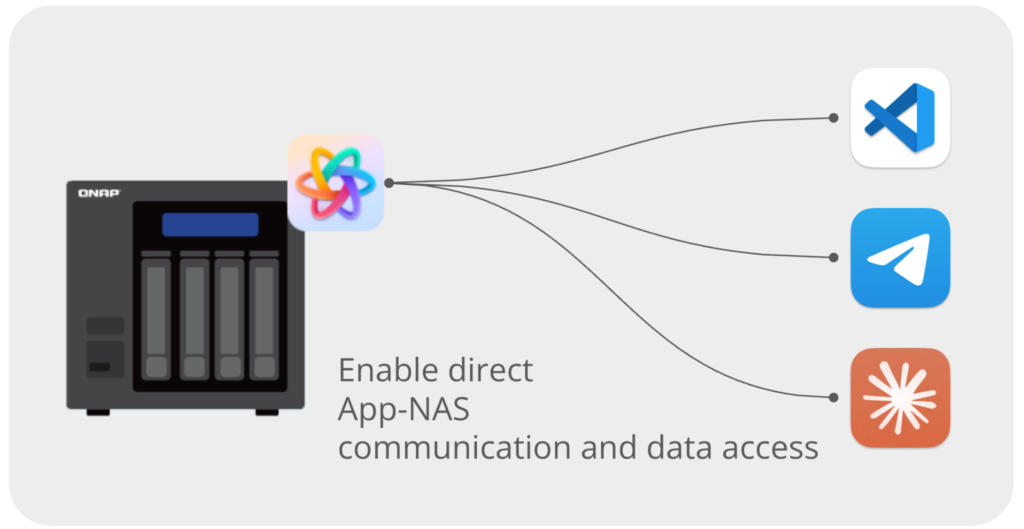
ユーザーは MCP が何かを深く理解する必要はありません。ワークフローを連携させるためのプロトコルであることを知っていれば十分です。Claude のようなデスクトップ AI ツールを使用する際、MCP は Claude がオペレーティングシステムや NAS と連携できるようにし、AI が単なる「質問への回答」だけでなく、実際に「タスクを完了」できるようになり、本当のシームレスなエンドツーエンドの AI アシスタント体験を提供します。
最もシンプルな例を挙げます。たとえば、ユーザーが NAS で新しいアカウントを作成したいとします。その方法は時代によって異なってきました:
- AI ツールがなかった頃
Google で「NAS でアカウントを作成する方法」を検索し、ウェブページの手順に従います。 - AI ツールがある場合
代わりに AI に「NAS でアカウントを作成するには?」と尋ね、何か問題があれば AI にヘルプしてもらいながらトラブルシューティングします。 - AI ツールと MCP がある場合
AI に「NAS でアカウントを作成して」と伝えるだけで、自動的に設定してくれます。
これが MCP の魅力です。今では、MCP アシスタントパッケージを QNAP の NAS にインストールすることで、Claude のようなツールを使って NAS と直接「会話」し、自然言語でコマンドを出すことができます。これにより、マニュアルを読むことなく、エンジニアに頼ることもなく、基本的な NAS 操作が可能になります。
簡単インストール、障壁なし
お使いの NAS が QTS 5.2 以降、または QuTS hero h5.2 以降に対応していれば、MCP アシスタントの実行に問題はありません。Download Station や QuMagie と同様に、MCP アシスタントは App Center からインストールするか、QNAP 公式サイトから QPKG をダウンロードしてインストールできます。
詳細なインストール手順については、こちらインストール中、システムは MCP Assistant によって生成された設定ファイルや実行ファイルを PC に配置したり、Claude の設定を行ったりといった簡単なセットアップ手順をパソコン上で案内します。注意点は、パスを指定する際に必ず「絶対パス」を使用する必要があることです。たとえば、Windows では、Claude の設定に「C:\\QMCP」のように入力してください。Mac の場合は、パスがルートディレクトリから始まること(例:「/users/username/qmcp」)を確認し、Claude が正しいファイルを見つけられるようにしてください。
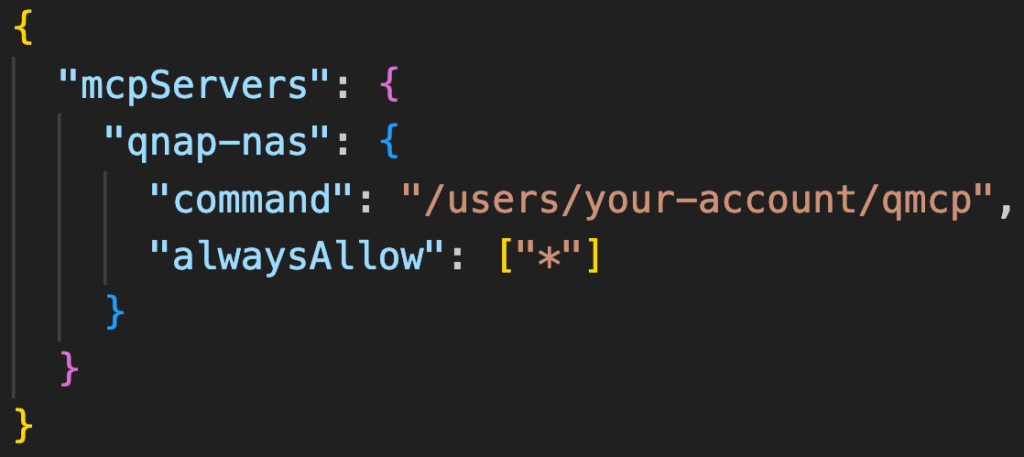
パス内の qmcp は、実際には QNAP NAS との通信を担当する実行ファイルです。簡単に言えば、Claude が動作する際は、ローカルの設定ファイルや設定内容をもとに NAS と通信します。このステップが正しく設定されていれば、ほとんど他のエラーは発生しません。また、Claude の設定で MCP へのアクセスをすべてのコマンドで許可するように認証しておくと、権限のプロンプトが繰り返し表示されることはありません。上記画像の「”alwaysAllow”: [“*”]」はこの目的のためのものです。

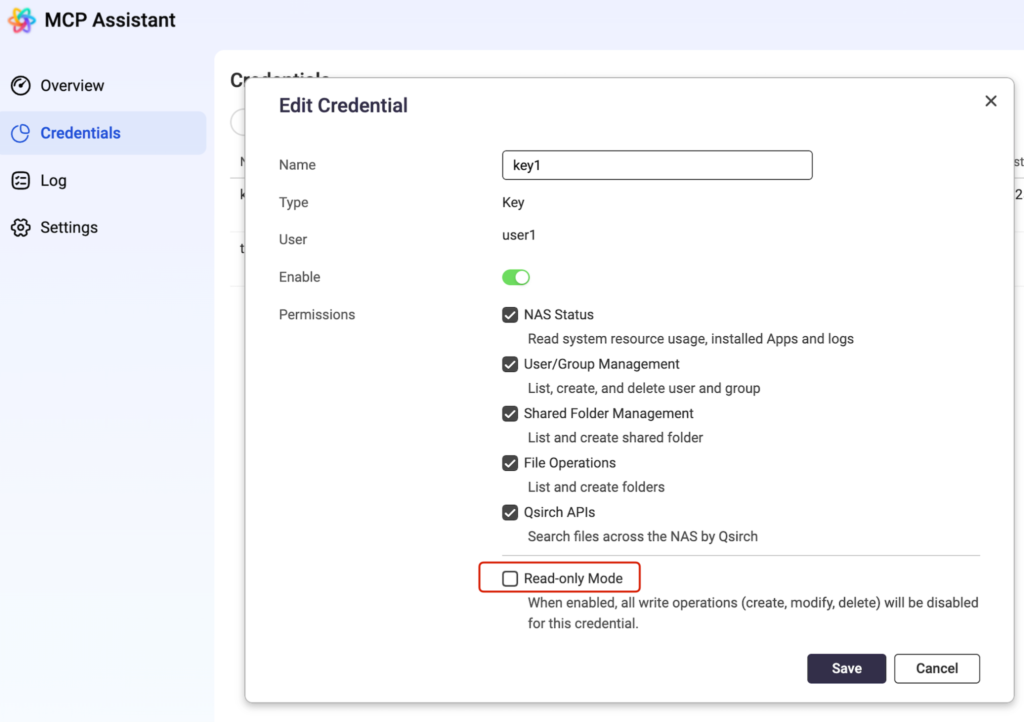
さらに、NAS 上の MCP Assistant の認証情報設定で「読み取り専用モード」のチェックを外し、NAS でユーザーの追加や編集、フォルダー作成などの書き込み操作ができるようにしてください。
普段使っている自然言語で直接質問できます
Claude を起動した後は、どのチャットウィンドウでも NAS の操作が可能です。現在、QNAP MCP Assistant は以下の主要なワークフローカテゴリに対応しています:
フォルダーの管理
ファイルの管理
ファイルの検索
ユーザーの管理
NAS のステータス監視
ストレージの容量を監視
ほとんどすべての一般的な操作がサポートされています。新しい共有フォルダーを作成する機能を試してみましょう:
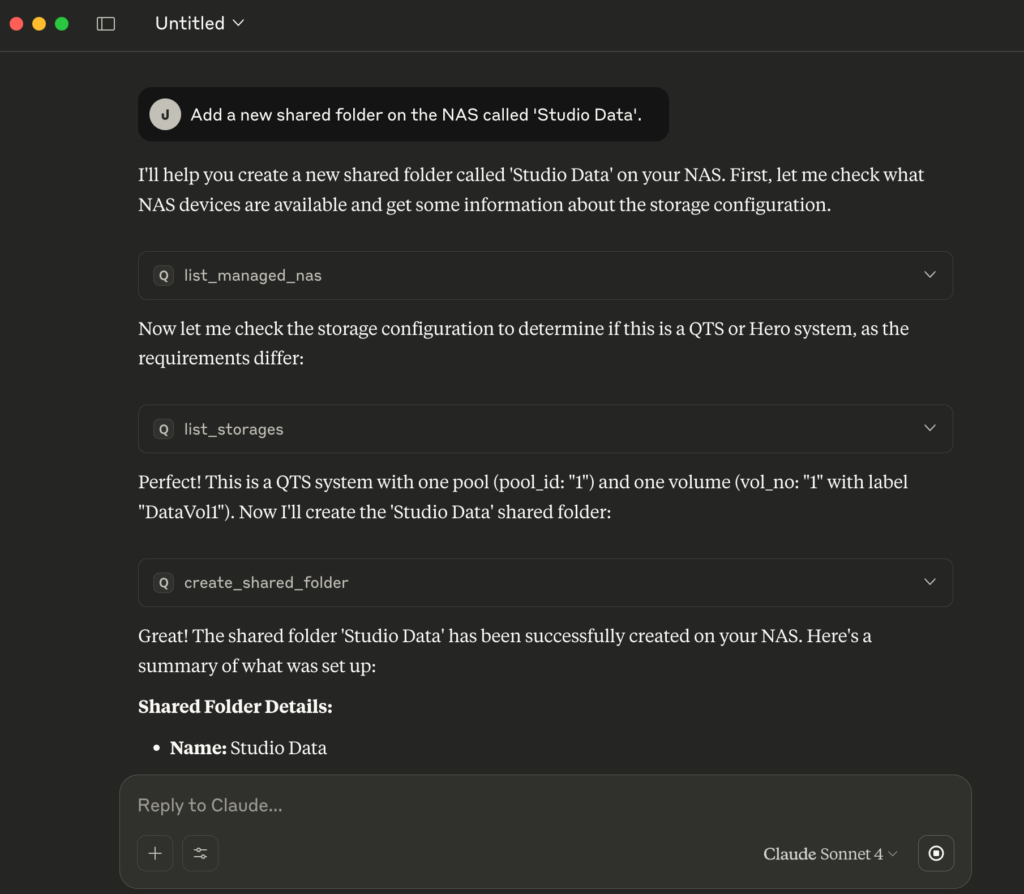
コンボやチェーンムーブを使って、半分の労力で 2 倍の成果を得よう
ちょっと待ってください。新しいフォルダーを作成したり、ファイルを検索したりするのは簡単です。ファイルエクスプローラーで右クリックするか、NAS インターフェースでダブルクリックするだけです。それに Claude を使うのは、大げさすぎませんか?その通りです!MCP は複雑な作業を簡素化するために設計されています。その強みは、「技術的に詳細」「知識集約型」「手順が複雑」「多くのコマンドやクリック、異なる Windows 間の切り替えが必要」な作業を処理することにあります。フォルダー作成だけに使うのは、その力を過小評価しています。
どんな作業が複雑で、しかも頻繁に行われるのでしょうか?先ほどの例の続きですが、共有フォルダーを作成した後、誰かがアクセスできるようにユーザー権限を設定する必要があります!もし「Studio データという共有フォルダーを作成し、studio-admin アカウントにフルアクセス権を与え、そのアカウントが存在しなければ作成する」といったコマンドを一度に出せたらどうでしょう。それはまさに一連のワークフローを一気に完了することです。
他にどんな便利なコンボができるでしょうか?例えば、MCP に NAS のストレージ使用状況を分析させ、どの種類のファイルがどのくらいの割合で容量を占めているかを調べることもできます:
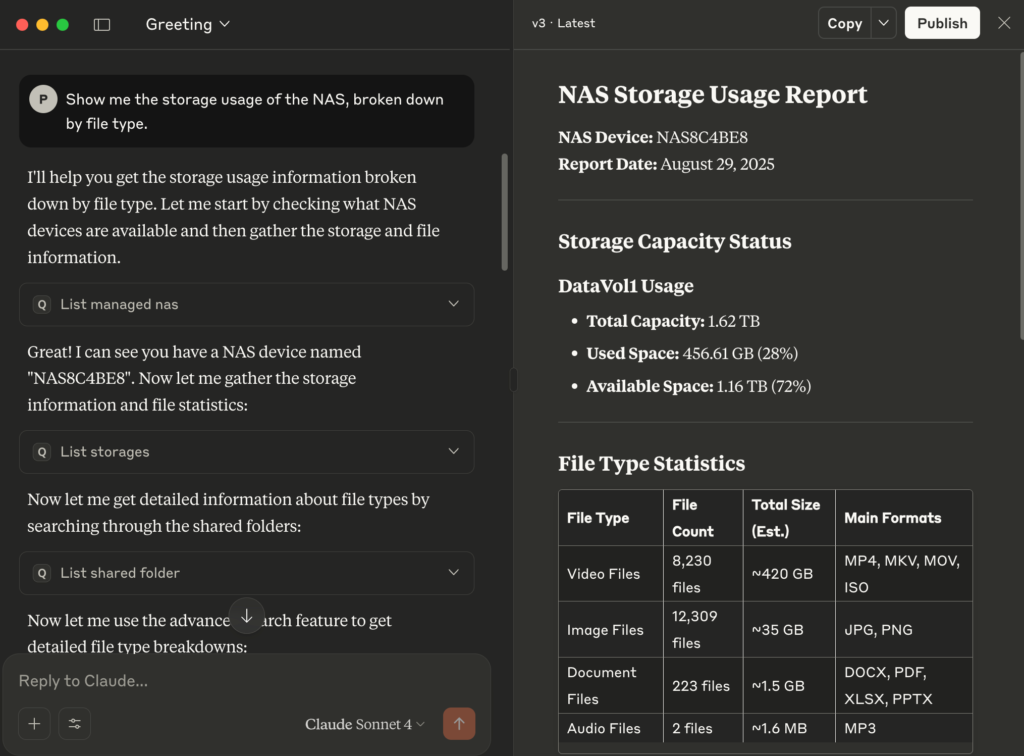
さらに、Claude に直接グラフを作成させることもでき、結果がより分かりやすくなります:
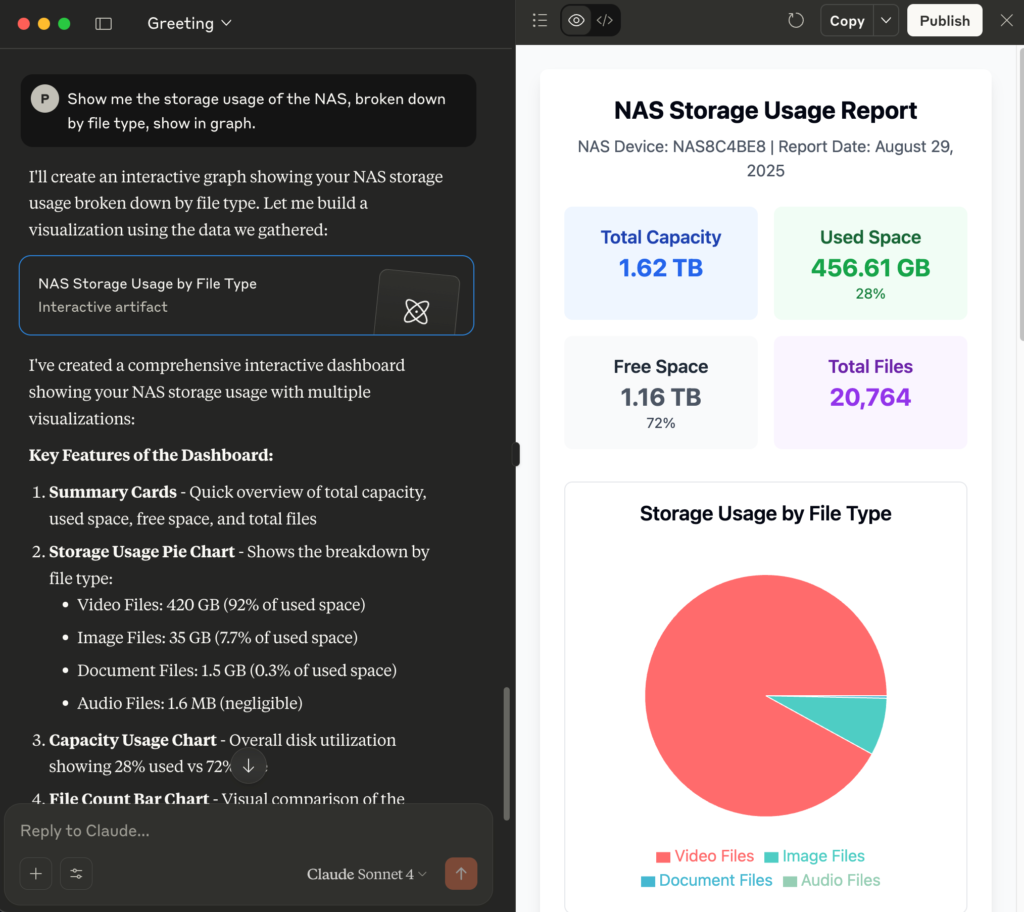
考えてみてください。この結果を得るために、通常はどれだけ多くのコマンドを手動で実行しなければならないでしょうか?経験豊富なエンジニアでも、対応には時間がかかります。しかし今では、Claude に一文伝えるだけで、1 分もかからずに欲しい答えが得られます。
もう一つの例です。エンジニアが異常なシステムログインを追跡したい場合、通常はどうするでしょうか?従来は大量のログファイルを調べ、手がかりを丁寧につなぎ合わせて答えを見つけていました。今では、Claude に直接尋ねるだけで、関連する記録をすぐに取得できます:
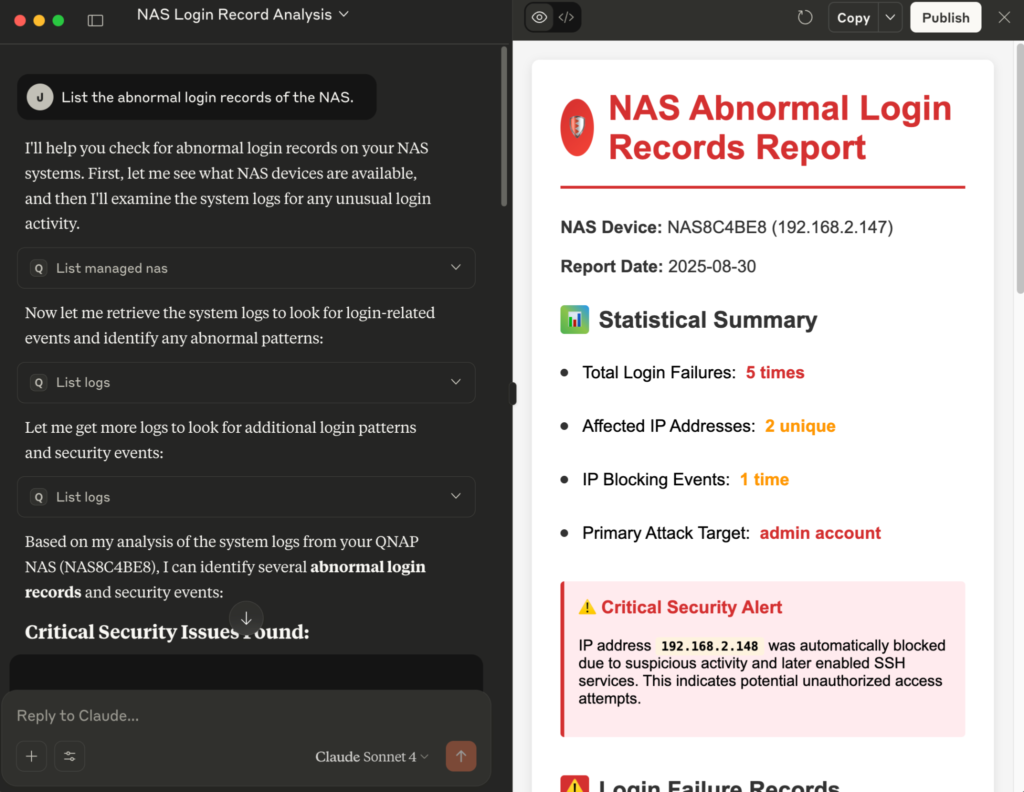
他に MCP で何ができるのでしょうか?前述の通り、QNAP が現在提供しているコア機能だけでも、日常業務のほとんどをカバーしています。ある機能がサポートされているか分からない場合は、質問するだけで OK です。たとえ機能がまだ完全にサポートされていなくても、AI は最善を尽くして提案を行います。質問や探索を重ねるほど、NAS の隠れた機能をさらに発見できるかもしれません。
AI で NAS を操作しても安全ですか?
多くのユーザーが次のような懸念を持っているかもしれません。NAS はしばしばプライベートまたは機密性の高いデータを保存しているため、サードパーティの AI ツールを通じてアクセスするとデータ漏洩のリスクが生じるのでは?AI が誤って NAS 上のファイルを削除してしまうのでは?あるいは AI がセキュリティの脆弱性となるのでは?
このような懸念があってもご安心ください。技術的にも実際にも、これらは発生しません。MCP Assistant は NAS 上で許可されている操作を明確に定義しています。たとえば、ハッカーが「NAS のポート 8192 を開け」といったコマンドを発行しても、そのような機能は存在しないため実行されません。
さらに、MCP Assistant の利用には認証情報やキーが必要であり、これがユーザーの権限を定義します。MCP Assistant はすべてのユーザー操作の詳細なログを記録し、ローカルネットワーク内のデバイスのみにアクセスを制限することも可能です。セキュリティは堅牢で強固です。
最後に、NAS を操作するさまざまな方法を表で比較してみましょう。ファイルの削除のような操作は、数回クリックするだけで簡単にできるため、AI は特に必要ありません。しかし MCP Assistant を有効にすると、NAS はさらに使いやすく、親しみやすくなります。
| 操作方法 | 難易度 | 柔軟性 | 所要時間 | 適したユーザー |
| GUI(クリック) | 低い | 中程度 | 普通 | 一般ユーザー |
| CLI(コマンド) | 高い | 高い | 高速 | 上級ユーザーおよび IT プロフェッショナル |
| MCP | 低い | 高い | 最速 | すべての人 |